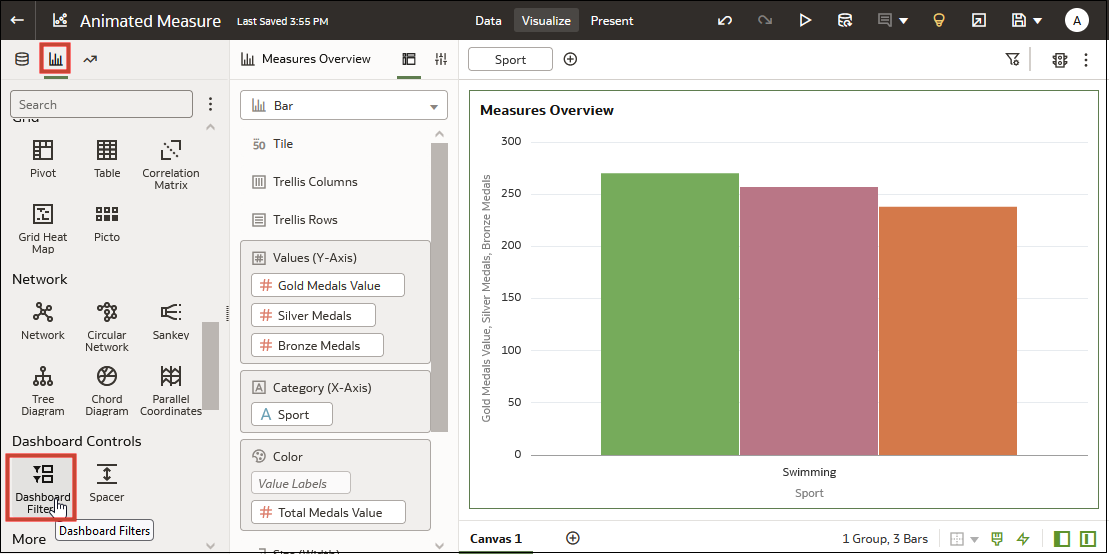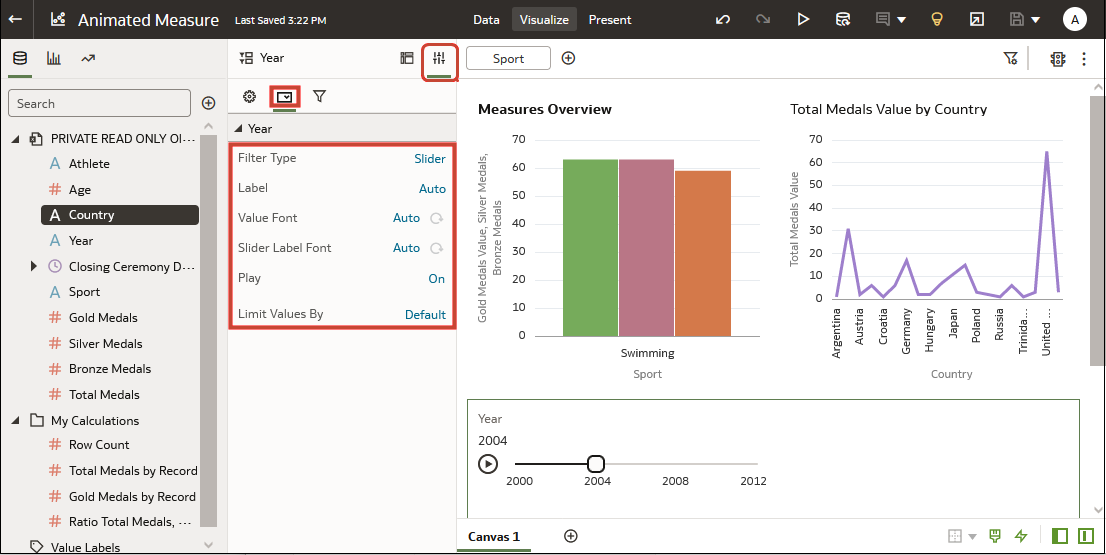Filtrování a animace vizualizací pomocí filtru panelu posuvníku
Můžete přidat filtr panelu s posuvníkem na kanvas sešitu a vytvořit animované vizualizace, které zobrazí změny dat vzhledem k zadané dimenzi. Spotřebitelé mohou interaktivně vybrat hodnotu dimenze nebo automaticky přehrávat hodnoty dimenze, podobně jako u časosběrného videa nebo animace.
Dalším příkladem může být analýza olympijských medailí získaných v rozmezí let 2000 až 2012 znázorněná v animaci, která zobrazuje změnu jejich počtů v průběhu let.
Než budete moci vytvořit filtr panelu s posuvníkem, musíte mít na kanvasu nejméně jednu vizualizaci, pro kterou lze dimenzi, v tomto případě Rok, použít jako filtr. Každá vizualizace musí obsahovat stejná data dimenze.
Chcete-li v tomto příkladu filtrovat podle roku, abyste mohli analyzovat údaje o olympijských medailích získaných v rozmezí let 2000 až 2012, musíte do vizualizace filtrů panelu přidat položku Rok.
- Na domovské stránce umístěte ukazatel myši na sešit, klikněte na ikonu Akce a poté vyberte položku Otevřít.
- Na panelu Data klikněte na položku Vizualizace, přejděte na část Ovládací prvky panelu a přetáhněte filtry panelu na kanvas.
- Na panelu Data klikněte na volbu Data a přetáhněte datový prvek založený na dimenzi do nové vizualizace filtrů panelu.
- Kliknutím na položku Vlastnosti otevřete podokno Vlastnosti a poté klikněte na volbu Ovládací prvky filtru.
- Vyhledejte a rozbalte právě přidaný filtr.
- Klikněte na pole Typ filtru a vyberte volbu Posuvník.
- Kliknutím na pole Přehrát zapněte nebo vypněte automatické přehrávání.
- Pokud jste aktivovali přehrávání, klikněte v ovládacím prvku filtru typu posuvník na volbu Přehrát a podívejte se, jak je vizualizace přehrávána s výchozím nastavením.